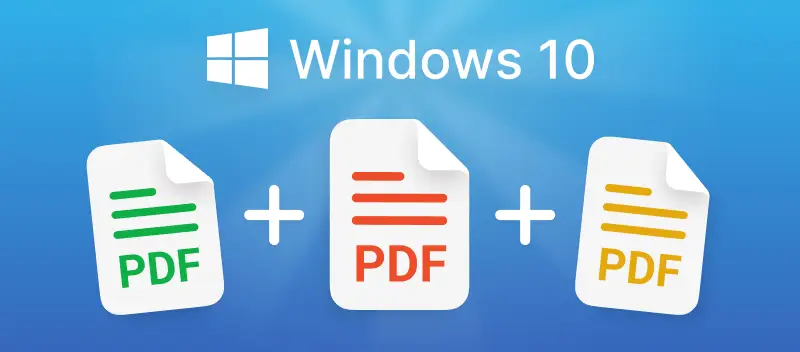Um bequemer, praktischer und effizienter mit PDF-Dateien arbeiten zu können, ist es sinnvoll, diese zu einem PDF zusammenzufügen. In der folgenden Anleitung zeigen wir Ihnen, wie Sie auf einem Windows 10-Computer online und offline PDF-Dateien zusammenführen können. Sobald Sie die Technik des Zusammenführens von PDF-Dateien unter Windows beherrschen, können Sie Ihren Arbeitsablauf optimieren, Zeit sparen und sicherstellen, dass Ihre Dokumente gut organisiert sind. Dies ist besonders nützlich, wenn Sie mehrere Dokumente in einer einzigen Datei zusammenführen oder Seiten aus verschiedenen Quellen zum selben Dokument hinzufügen möchten.
1. Online-Tool zum Zusammenführen von PDF unter Windows 10 und 11
Der beste Weg, PDFs online zusammenzuführen, ist das Tool „PDF zusammenfügen“ von PDF Candy. Ohne weitere Unterbrechung finden Sie hier die detaillierten Anweisungen zum Kombinieren von PDF Dateien zu einer unter Windows 10:
- Öffnen Sie das Tool zum PDF zusammenfügen.
- Klicken Sie auf "+Dateien hinzufügen ", um PDF zu laden. Das Hinzufügen von Bildern wird ebenfalls unterstützt.
- Es wird eine Vorschau der Bilder angezeigt. Ordnen Sie sie in der von Ihnen gewünschten Reihenfolge an, fügen Sie neue Dateien hinzu oder löschen Sie versehentlich hochgeladene Dateien. Wenn Sie auf die Schaltflächen Sortieren klicken, können Sie die Bilder auch alphabetisch ordnen: A-Z, Z-A.
- Klicken Sie auf die Schaltfläche "PDF zusammenfügen ".
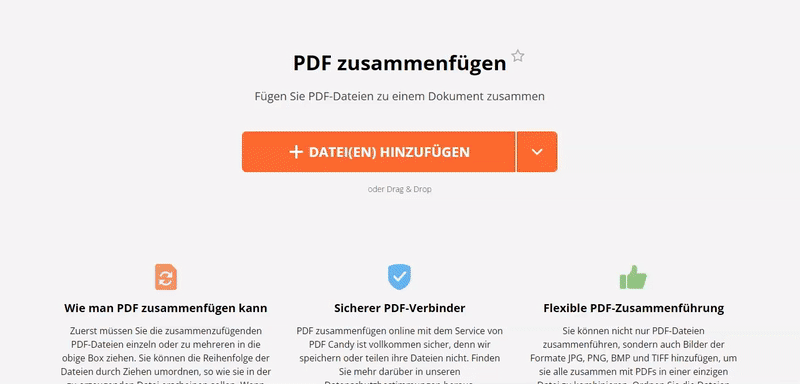
Vorteile eines Online-Tools zum PDF Zusammenfügen:
- Der Dienst funktioniert nicht nur mit PDF, sondern auch mit JPG-, PNG-, BMP, GIF- und TIFF-Bildern.
- Sie können PDF-Dateien über eine intuitive Schnittstelle zusammenführen, die die Verwaltung des Dienstes sehr einfach macht.
- Alles, was Sie zum Zusammenführen Ihrer PDF-Dateien benötigen, ist eine Internetverbindung.
- Die Qualität der von Ihnen hochgeladenen Dokumente wird nicht beeinträchtigt.
- Kompatibel mit allen gängigen Browsern: Chrome, Firefox, Safari, und so weiter.
- Ob Sie Windows Vista, XP oder höher, Mac oder Linux verwenden, der Dienst funktioniert einwandfrei.
- Geeignet für iOS- und Android-Geräte.
- Die Dateien werden innerhalb von zwei Stunden gelöscht, sodass alle Ihre Daten sicher sind.
2. Wie kann man mit PDF Candy Desktop PDF-Dateien kombinieren?
Laden Sie den Desktop-Programm "PDF zusammenfügen unter Windows" herunter, um Dateien unter Windows in PDF zu kombinieren. Sie können dies ohne Internetzugang tun, was die vollständige Sicherheit der von Ihnen bearbeiteten Dokumente garantiert.
- Starten Sie die Anwendung und wählen Sie das Tool „PDF zusammenführen“. Oder ziehen Sie die Dateien per Drag & Drop auf das Symbol.
- Ordnen Sie die Reihenfolge der Dateien neu und legen Sie bei Bedarf die Anzahl der zusammenzuführenden Seiten fest. Sie können Berechtigungen und Passwörter für die resultierende Datei festlegen.
- Wählen Sie den Speicherordner und klicken Sie auf die Schaltfläche „PDF zusammenfügen“.
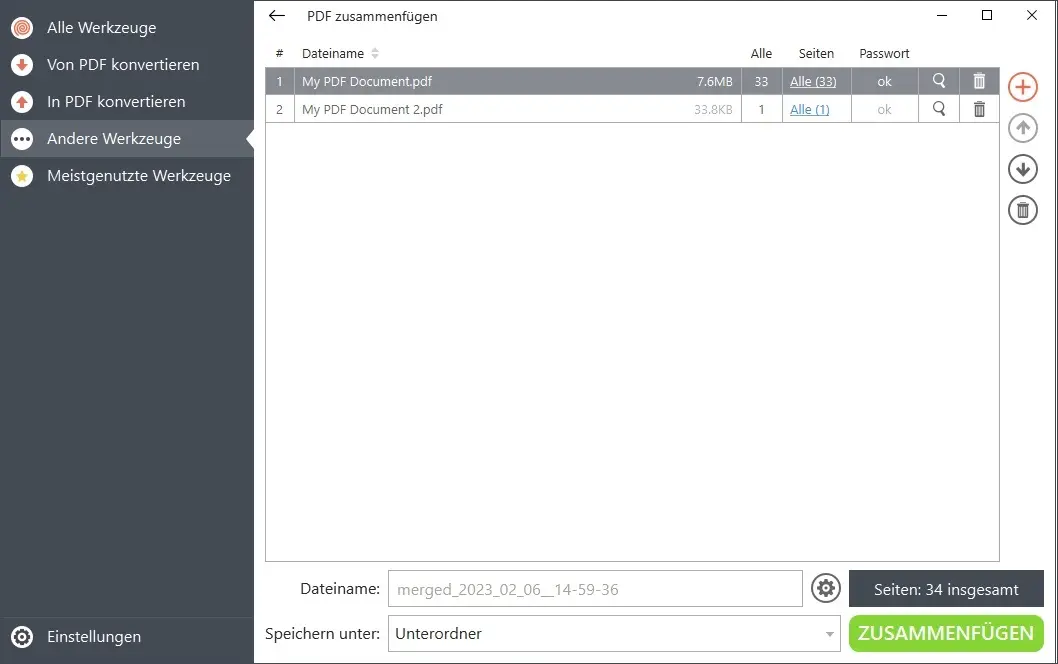
Beachten Sie, dass Sie passwortgeschützte PDFs hinzufügen und diese direkt im Programm entsperren können. Darüber hinaus können Sie nicht nur ganze Dokumente, sondern auch Seiten oder Seitenintervalle für die Zusammenführung angeben.
Vorteile:
- Benötigt wenig Speicherplatz und beansprucht die Systemressourcen des PCs nicht.
- Das Zusammenführen von PDF-Dateien funktioniert unabhängig von der Netzwerkverfügbarkeit.
- Sie müssen sich keine Sorgen machen, dass Sie die Seite neu laden und von vorne beginnen müssen.
- Kein fortgeschrittener PC erforderlich (512MB RAM und 1,33Ghz Intel® AMD oder kompatibler Prozessor).
- Verwenden Sie die Software zum Zusammenführen von PDF-Dateien unter Windows 10, 11, 8.1, 8, 7 und Vista.
Das Zusammenfügen von PDF-Dateien über eine Offline-Software ist eine großartige Möglichkeit, PDFs unter Windows schnell und sicher zu vereinigen. Die Anwendung ist einfach zu bedienen und verfügt über eine Vielzahl von Funktionen, die das Zusammenführen Ihrer Dokumente problemlos ermöglichen.
3. PDF zusammenführen mit Adobe Acrobat DC
Mit Hilfe von Adobe Acrobat DC steht ein leistungsfähiges und benutzerfreundliches Programm zum Zusammenführen mehrerer PDFs zur Verfügung. Hier eine Schritt-für-Schritt-Anleitung zum Zusammenführen von PDFs:
- Öffnen Sie Ihr Adobe Acrobat DC-Programm.
- Gehen Sie auf die Registerkarte „Werkzeuge“ und wählen Sie „Dateien zusammenführen“.
- Klicken Sie auf „Dateien hinzufügen“ und wählen Sie die PDF-Dateien aus, die Sie zusammenführen möchten.
- Sobald die Dateien hinzugefügt sind, ordnen Sie sie in der gewünschten Reihenfolge für das Zusammenführen an.
- Klicken Sie oben rechts im Fenster auf „Dateien zusammenführen“.
- Sie werden aufgefordert, die zusammengeführte Datei zu speichern, wählen Sie einen Namen und einen Speicherort dafür und klicken Sie auf „Speichern“.
Bevor Sie sich jedoch für diese Art der Zusammenführung von PDF-Dateien entscheiden, ist es wichtig, die Vor- und Nachteile dieser Methode abzuwägen.
Vorteile:
- Die Benutzeroberfläche ist übersichtlich und leicht zu navigieren. Außerdem gibt es zahlreiche Tutorials im Internet.
- Mit seinen Funktionen können Sie die kombinierte PDF-Datei mit verschiedenen Formatierungsoptionen wie Seitengröße, Ausrichtung, PDF-Seitenreihenfolge und mehr anpassen.
- Das Programm enthält Sicherheitsinstrumente, die es Ihnen ermöglichen, Ihr Dokument mit einem Passwort zu schützen oder die Bearbeitungsrechte anderer Benutzer einzuschränken.
Nachteile:
- Adobe ist im Vergleich zu anderen auf dem Markt erhältlichen PDF-Softwarelösungen ein teures Programm zum Kombinieren von PDF.
- Es ist möglicherweise nicht mit einigen früheren Windows-Versionen kompatibel.
- Einige Benutzer werden feststellen, dass es in bestimmten Bereichen, wie z. B. bei den Annotation-Tools und den Bildbearbeitung Funktionen gibt es Defizite.
4. Verwenden Sie den PDF-Xchange Editor als Programm zum Zusammenführen von PDF-Dateien
Das Zusammenführen von PDF-Dateien ist eine effektive Möglichkeit, beim Arbeiten mit mehreren Dokumenten Zeit und Energie zu sparen. Mit PDF-Xchange können Sie mehrere PDFs schnell und einfach zu einer einzigen PDF-Datei zusammenfügen. So geht's:
- Öffnen Sie den Editor auf Ihrem Windows-Gerät.
- Klicken Sie auf „Datei“ und wählen Sie „Neues Dokument“.
- Wählen Sie die Option „Dateien zu einem einzigen Dokument zusammenfassen“.
- Fügen Sie die Dokumente hinzu, passen Sie die Reihenfolge an, und drücken Sie „Ok“.
Bewerten Sie die Vor- und Nachteile der Verwendung von PDF-Xchange Editor zum Zusammenführen von PDFs.
Vorteile:
- Dieses Programm zum PDF-Zusammenführen ist schnell.
- Er bietet eine Vielzahl von Optionen zur Anpassung der zusammengeführten Datei, wie z. B. die Änderung der Seitengröße oder das Hinzufügen eines Wasserzeichens.
- Sie können Ihre Arbeit als Projekt speichern, um sie später weiter zu bearbeiten.
Nachteile:
- Die kostenlose Version der Software ist in ihren Funktionen eingeschränkt; für den vollen Funktionsumfang benötigen Sie die kostenpflichtige Version.
- Die Benutzeroberfläche kann für Anfänger verwirrend sein, und es gibt viele Einstellungen, die eine Herausforderung darstellen, sie zu verstehen.
- Die Software funktioniert möglicherweise auf älteren Windows-Versionen nicht richtig.
- Der Support des Unternehmens kann unzuverlässig sein; die Antwortzeiten können langsam sein, und manchmal wird überhaupt nicht geantwortet.
5. Mit ABBYY FineReader PDF-Dateien kombinieren
Wenn Sie unter Windows PDF-Dateien kombinieren möchten, ist FineReader eine gute Option. Es handelt sich um eine leistungsstarke PDF-Software, mit der Benutzer PDFs schnell und einfach konvertieren, bearbeiten und zusammenführen können.
- Legen Sie die Dateien, die Sie zu einem PDF zusammenführen möchten, in einem Ordner ab.
- Klicken Sie mit der rechten Maustaste auf die PDFs.
- Wählen Sie „Dateien zu einer PDF-Datei zusammenfügen“.
Hier sind die Vor- und Nachteile der Verwendung von ABBYY zum Zusammenführen von PDF-Dateien.
Vorteile:
- Mit einer intuitiven Schnittstelle erleichtert es das Zusammenführen von PDF-Dokumenten.
- Vollständig kompatibel mit allen Versionen von Windows.
- Die Dokumente werden schnell und präzise konvertiert.
- Sie können nicht nur PDF-Dokumente zusammenführen, sondern auch andere Dateiformate wie Word, Excel, PowerPoint, usw. konvertieren.
Nachteile:
- Diese Option funktioniert nur mit FineReader 15 oder höher.
- Obwohl das Programm zum Kombinieren von PDF-Dateien viele Optionen bietet, sind die Kosten für manche möglicherweise zu hoch.
- Obwohl Sicherheitskomponenten vorhanden sind, sind sie im Vergleich zu anderen Softwareprogrammen minimal.
- Leider ist es nicht mit Macs oder anderen Betriebssystemen kompatibel.
Im Allgemeinen könnte ABBYY FineReader eine gute Lösung für das Zusammenführen von PDF-Dateien unter Windows sein, wenn Sie über die notwendigen Ressourcen verfügen. Er bietet eine intuitive Benutzeroberfläche und qualitativ hochwertige Konvertierungen, ist aber möglicherweise nicht die beste Option, wenn Sie erweiterte Sicherheitsfunktionen oder Kompatibilität mit anderen Plattformen benötigen.
Warum PDF zusammenführen?
Das Kombinieren von PDF-Dokumenten mit PDF Zusammenfügen spart Echtzeit und ist eine perfekte Lösung zur Vereinfachung Ihres Arbeitsablaufs. Hier sind einige der wichtigsten Vorteile:
- Dokumente einfach organisieren. Durch das Zusammenführen mehrerer PDFs in einem Dokument bleiben zusammengehörige Dateien zusammen. Dies erleichtert das Auffinden und Verwalten von PDFs.
- Halten Sie die Dateigröße überschaubar. Durch die Kombination mehrerer kleinerer PDF-Dateien zu einer größeren können Sie die Dateigröße reduzieren und die Speicherung von Dokumenten vereinfachen.
- Schaffen Sie eine einzige Quelle der Wahrheit. Durch das Zusammenführen von PDFs wird sichergestellt, dass jeder Zugriff auf dieselbe Version des Dokuments hat. Dies ist besonders wichtig, wenn Sie mit anderen zusammenarbeiten.
- Machen Sie Dokumente sicherer. Das Zusammenfügen von PDFs ermöglicht bessere Sicherheitsmaßnahmen wie Passwortschutz oder digitale Signaturen.
- Vereinfachen Sie das Teilen. Wenn Sie mehrere PDFs kombinieren, können Sie diese problemlos per E-Mail oder auf andere Weise teilen, ohne mehrere Dateien anhängen zu müssen.
Insgesamt bietet das Zusammenführen von PDF-Dateien eine Reihe von Vorteilen, die Ihre Abläufe und Ihr Dokumentenmanagement verbessern können.
So kombinieren Sie PDF-Dateien unter Windows 10: Zusammenfassung
Zusammenfassend lässt sich sagen, dass das Zusammenführen von PDF-Dokumenten unter Windows ein grundlegender Prozess ist, der mit verschiedenen Methoden durchgeführt werden kann. In diesem Artikel haben wir gelernt, wie man Dateien sowohl online als auch offline zu einer PDF-Datei zusammenfügen kann. Es ist wichtig, daran zu denken, dass jedes Programm seine eigenen Funktionen und Anweisungen hat. Schauen Sie also unbedingt in der Hilfe des Programms nach, bevor Sie beginnen.
Wir hoffen, dass dieser Artikel für Sie hilfreich war und Ihnen die Gewissheit gegeben hat, dass Sie PDFs selbst zusammenfügen können. Jetzt, da Sie wissen, wie einfach es sein kann, können Sie Zeit und Energie sparen, indem Sie mehrere Dokumente in einer einheitlichen Datei zusammenführen.
Zusätzliche kostenlose PDF-Bearbeitungstools
Wenn Sie zusätzliche Seiten in Ihrer Datei haben, können Sie PDF in 4 verschiedenen Modi teilen.
Mit dem Werkzeug "PDF-Seiten neu anordnen" können Sie die Reihenfolge der Seiten im zusammengeführten Dokument ändern.
Mit "PDF mit Passwort versehen" können Sie das Dokument schützen.